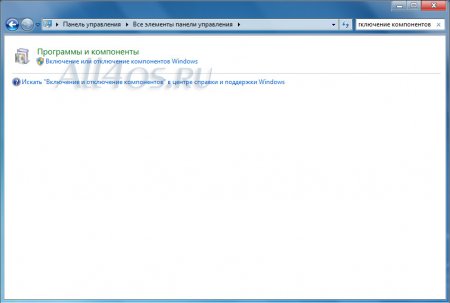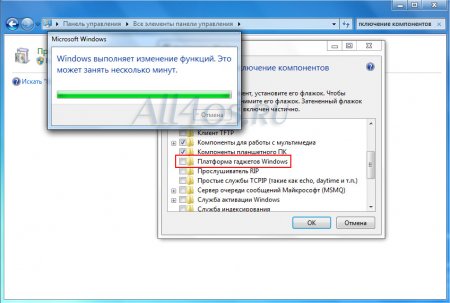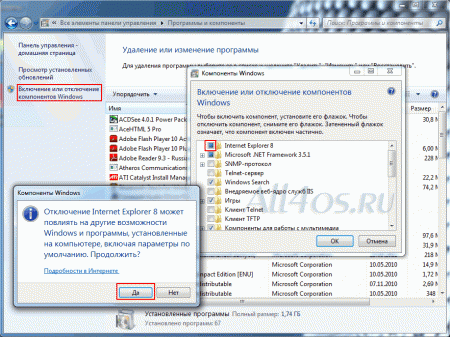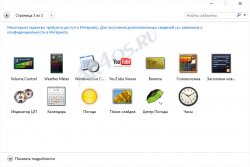Другие ОС
 Windows Vista Windows Vista |
 Windows Server 2003 Windows Server 2003 |
 Windows Server 2008 Windows Server 2008 |
 Mac OS X Mac OS X |
 FreeBSD FreeBSD |
Опрос
Подскажите редакторам All4os.ru какие материалы стоит чаще выкладывать?

Популярные темы
Android, FreeBSD, Google, Linux, Mac OS X, Microsoft, Win Server 2003, Win Server 2008, Windows 10, Windows 7, Windows 8, Windows 9, Windows Vista, Windows XP, Безопасность, Видео, Видео обои, Гаджеты, Драйвера, Железо, Интерфейс, Мобильные ОС, Новости, Обзоры, Обои, Оптимизация, Оформление, Приложения для Android, Приложения для Windows 8, Программы для Windows 10, Рабочий стол, Реестр, Секреты, Система, Скриншоты, Советы, Софт, Темы, Темы для Windows 10, Уязвимости
Показать все теги
Показать все теги
Как отключить использование гаджетов в Windows 7
Для большинства пользователей гаджеты современной ОС несут пользу, но если вы не желаете их видеть на своем компьютере, то есть одна не хитрая настройка, которая поможет вам избавиться от них.
Зайдите в Панель управления и найдите пункт Установка и удаление программ(Программы и компоненты), либо в строке поиска этого окна введите запрос «Включение и отключение компонентов».
Перейдите в настройку подключенных компонентов системы и снимите галочку напротив пункта «Платформа гаджетов Windows», нажмите ОК и перезагрузитесь.
Отныне при нажатии правой кнопкой на рабочем столе, пункт Гаджеты в контекстном меню будет отсутствовать.
Зайдите в Панель управления и найдите пункт Установка и удаление программ(Программы и компоненты), либо в строке поиска этого окна введите запрос «Включение и отключение компонентов».
Перейдите в настройку подключенных компонентов системы и снимите галочку напротив пункта «Платформа гаджетов Windows», нажмите ОК и перезагрузитесь.
Отныне при нажатии правой кнопкой на рабочем столе, пункт Гаджеты в контекстном меню будет отсутствовать.
| Рейтинг: |
|
Поделиться с друзьями: |
-
Другие материалы схожей тематики:
 Комментарии к статье (От своего имени Вконтакте или как пользователь All4os.ru)
Комментарии к статье (От своего имени Вконтакте или как пользователь All4os.ru)












 21103
21103  1
1